win10笔记本连接wifi
更新时间:2024-08-09 12:55:16作者:xiaoliu
在如今的数字化时代,Win10笔记本已经成为了我们日常生活中不可或缺的工具之一,而随着无线网络的普及,连接WiFi已经成为了我们上网的主要方式之一。但是有时候我们也会遇到一些特殊情况,比如在没有WiFi的环境下需要使用网络。这时候Win10笔记本如何建立WiFi热点就成为了一个很重要的问题。接下来让我们一起来了解一下Win10笔记本如何建立WiFi热点的方法吧。
具体步骤:
1.点击右下角的wifi连接你该连接的wifi,或者你本来就有宽带的!
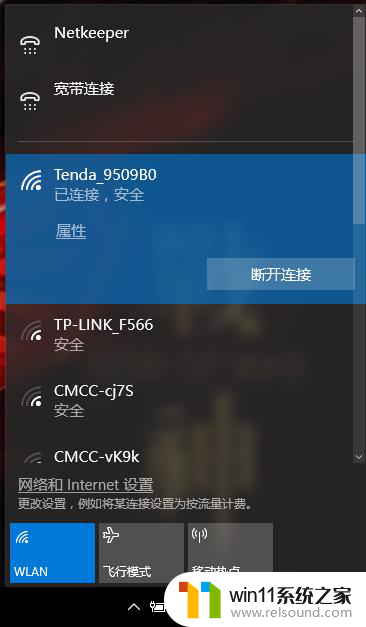
2.打开windows10左下角的开始标,选择打开设置。
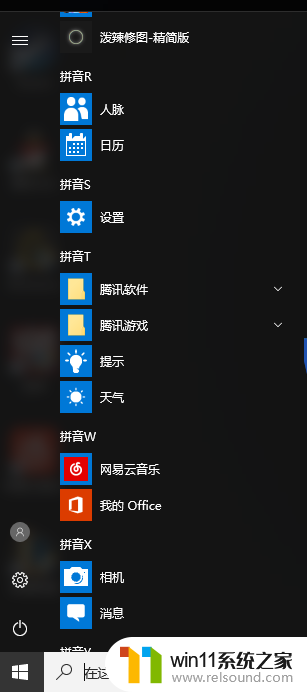
3.打开设置以后在打开网络和 Internet
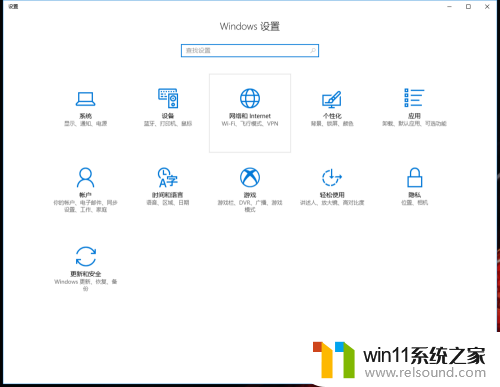
4.再点击移动热点。
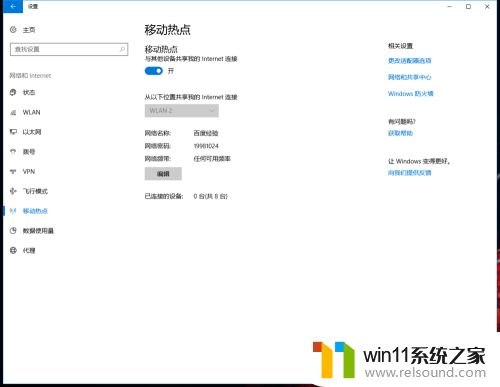
5.最后叫你就可以编辑网络名称和密码了,之后在打开移动热点就可以随心所欲的玩手机了。再也不怕没流量了。
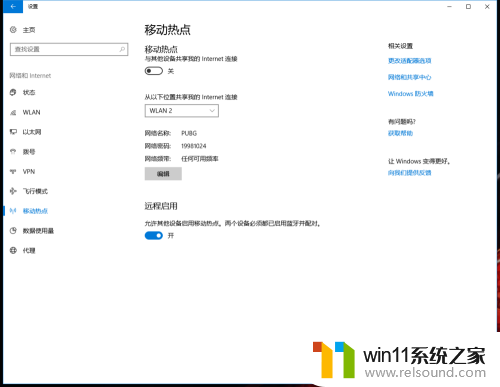
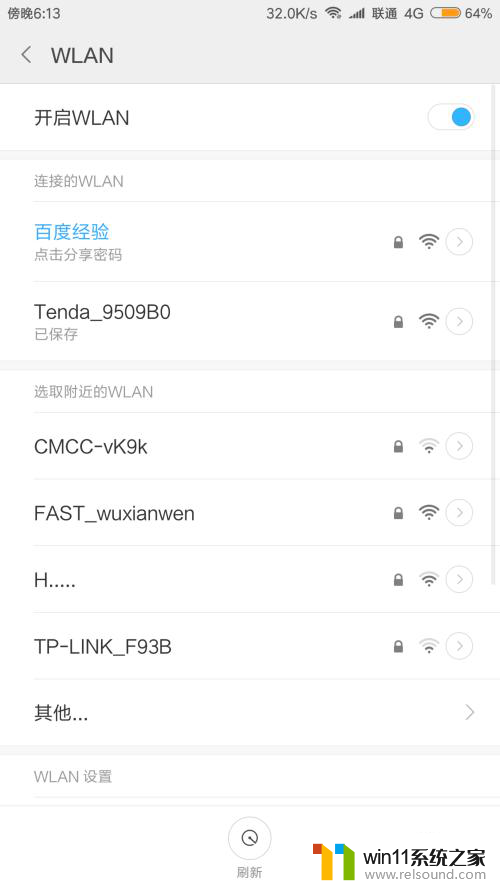
以上就是win10笔记本连接wifi的全部内容,如果你遇到这种情况,你可以按照以上步骤来解决,非常简单和快速。















